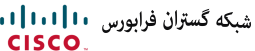چگونه مانیتور را برای گیم اورکلاک کنیم؟

اورکلاک کردن یکی از روشهایی است که با استفاده از آن میتوانید عملکرد تجهیزات خود را افزایش دهید، از جمله مانیتورهای بازی. این فرآیند به شما امکان میدهد تا فریمهای بیشتری در ثانیه (FPS) را تجربه کنید، که میتواند تجربه بازی شما را بهبود بخشیده و به شما امکان دهد در بازیها عمیقتر فعالیت کنید. در این مطلب، ما به شما نشان خواهیم داد چگونه مانیتور خود را برای اورکلاک کردن آماده کنید.
آشنایی با اورکلاک کردن مانیتور
اورکلاک کردن مانیتور، مفهومی که برای بسیاری از کاربران فناوری قابلیتهای نمایشی جذابی را به ارمغان میآورد. این عمل، به سادگی بیان شده، به معنای افزایش رفرشریت نمایشگر از حداکثر مقدار تعیین شده از سوی تولید کننده است. رفرشریت به تعداد فریمهایی ارجاع دارد که نمایشگر مانیتور بهروز رسانی میشود، و این مقدار به صورت هرتز ارائه میشود. بیشتر مانیتورها از رفرشریت ۶۰ هرتز استفاده میکنند، اما مدلهای پیشرفتهتری نیز با رفرشریتهای بالاتر مانند ۲۴۰ یا ۳۶۰ هرتز عرضه میشوند.
فرآیند اورکلاک کردن مانیتور به گونهای انجام میشود که از محدودههای اصلی رفرشریت بیرون رفته و نمایش فریمهای بیشتری در هر ثانیه امکانپذیر میشود. این امر بهبود قابل ملاحظهای در تجربه بازی و استفاده از برنامههای گرافیکی میآورد. اما برای اینکه مانیتور را به صورت موفقیتآمیز اورکلاک کنیم، نیاز به استفاده از نرمافزارهای خاصی داریم که امکان تنظیمات دقیق را فراهم میکنند.
در حال حاضر، بسیاری از کاربران به دنبال افزایش رفرشریت مانیتور خود هستند و به منظور این کار، از نرمافزارهای مختلفی استفاده میکنند. یکی از گزینههای معمول برای اورکلاک کردن مانیتور، استفاده از نرمافزارهای ارائه شده توسط تولید کنندگان پردازندههای گرافیکی میباشد، مانند نرمافزار NVIDIA Control Panel برای کارتهای گرافیکی NVIDIA، AMD Radeon Software برای کارتهای گرافیکی AMD، و Intel Graphics Command Center برای پردازندههای گرافیکی اینتل. این نرمافزارها امکاناتی برای تنظیم رفرشریت و دیگر تنظیمات نمایشی فراهم میکنند که به کاربران این امکان را میدهند تا مانیتور خود را بهبود بخشند.
چگونه مانیتور را برای گیم اورکلاک کنیم؟
اورکلاک کردن یکی از روشهای محبوب برای بهبود عملکرد سختافزارهاست. اما آیا میدانید که میتوانید مانیتور خود را نیز اورکلاک کنید؟ اورکلاک کردن مانیتور، به شما امکان میدهد تا فریمریت (تعداد فریمهایی که مانیتور شما میتواند در هر ثانیه نشان دهد) را افزایش داده و تجربهی بازیتان را بهبود بخشید. در ادامه به بررسی روشهای مختلف اورکلاک کردن مانیتور میپردازیم.
روشهای اورکلاک کردن مانیتور:
1. NVIDIA Control Panel:
اگر از کارت گرافیکهای انویدیا استفاده میکنید، میتوانید از برنامهی NVIDIA Control Panel استفاده کنید. برای این کار، این برنامه را دانلود کرده و نصب کنید. پس از باز کردن برنامه، به منوی “Display” بروید و گزینهی “Change Resolution” را انتخاب کنید. در این قسمت، بر روی “Customize” کلیک کرده و رزولوشن و رفرشریت موردنظر خود را وارد کنید. سپس بر روی “Test” کلیک کنید تا تنظیمات را بررسی کنید. اگر همه چیز به خوبی کار کرد، تغییرات را ذخیره کنید.
2. AMD Radeon Adrenalin:
برای کارتهای گرافیکی AMD، میتوانید از برنامه AMD Radeon Adrenalin استفاده کنید. این برنامه را دانلود و نصب کنید و سپس به بخش “Display” بروید. در کنار گزینهی “Custom Resolutions” بر روی “Create” کلیک کنید. در اینجا، رزولوشن و رفرشریت موردنظر خود را وارد کنید و تغییرات را ذخیره کنید.
3. کنترل پنل Intel HD Graphics:
اگر از گرافیک داخلی پردازنده استفاده میکنید، میتوانید از کنترل پنل Intel HD Graphics استفاده کنید. پس از باز کردن برنامه، به بخش “Display” بروید و سپس بر روی “Custom Resolutions” کلیک کنید. در این قسمت، رزولوشن و رفرشریت موردنظر خود را وارد کنید و تغییرات را ذخیره کنید.
4. استفاده از برنامه CRU:
برنامهی CRU یا Custom Resolution Utility یک ابزار تخصصی برای اورکلاک کردن مانیتور است. با استفاده از این برنامه، میتوانید به راحتی رزولوشن و رفرشریت مانیتور خود را تغییر دهید. برای استفاده از این برنامه، آن را دانلود و نصب کنید و دستورالعملهای مربوطه را دنبال کنید.
با انجام هر یک از این روشها، میتوانید مانیتور خود را اورکلاک کرده و تجربهی بازی خود را بهبود بخشید. اما باید به این نکته توجه داشته باشید که اورکلاک کردن مانیتور ممکن است باعث کاهش عمر مفید آن شود، بنابراین از این قابلیت با دقت استفاده کنید.
آیا تمام مانیتورها از اورکلاک شدن پشتیبانی میکنند؟
این یکی از مسائلی است که ممکن است در ذهن کاربران بهخصوص علاقمندان به بازیهای رایانهای و تجربهی بازی با کیفیت بالا برایشان پیشآید. آیا تمامی مانیتورها، از جمله حتی مانیتورهای معمولی، این امکان را دارند که اورکلاک شوند؟
- پاسخ به این سوال به مشخصات هر مانیتور بستگی دارد.
به طور کلی، مانیتورهایی که بیشترین پشتیبانی را از اورکلاک شدن دارند، معمولاً مانیتورهایی هستند که بهطور ویژه برای بازیهای رایانهای و گیمینگ طراحی شدهاند. این دسته از مانیتورها اغلب از امکاناتی مانند رفرشریت بالا و زمان پاسخگویی کمتر برخوردارند که با اورکلاک کردن، تجربهی بازی را به سطح بالاتری میبرند. برخی از این مانیتورها حتی در تبلیغات خود به عنوان محصولاتی با قابلیت اورکلاک شدن معرفی میشوند.
اما وضعیت اورکلاک کردن مانیتورها بهطور مطلق به سادگی این نیست. گاهی اوقات ممکن است دو مانیتور از یک مدل و شرکت مشابه را داشته باشید، اما یکی از آنها دارای رفرشریت بالاتری باشد. در این حالت، حتی اگر هر دو مانیتور از اورکلاک پشتیبانی کنند، تفاوتهای فنی آنها ممکن است باعث شود فقط یکی از آنها قابلیت اورکلاک شدن را داشته باشد.
نکات مهم اورکلاک کردن مانیتور
اورکلاک کردن مانیتورها نیز یک مسئلهی پیچیده است. انجام این کار به راحتی به همراه نمیآید و برخی از جزئیات فنی را باید مد نظر قرار دهید. بهطور مثال، هنگامی که مانیتور را اورکلاک میکنید، ممکن است با تفاوتهای در رزولوشن و پهنای باند مواجه شوید که باید آنها را در نظر بگیرید. یکی از عوامل مهم در موفقیت اورکلاک کردن مانیتور، رزولوشن انتخابی است. معمولاً، رزولوشنهای پایینتر میتوانند شانس موفقیت را بیشتر کنند. اگر افزایش رفرشریت مانیتور برای شما اهمیت دارد، بهتر است با رزولوشنهای کمتر این کار را امتحان کنید.
در ضمن، باید به این نکته هم توجه داشته باشید که اورکلاک کردن ممکن است باعث ایجاد گلوگاهی در پهنای باند شود. بهطور مثال، اگر مانیتور شما از پورت HDMI 2.0b استفاده میکند، حتی اگر از اورکلاک پشتیبانی کند، از پهنای باند اضافی برای این کار بهره نمیبرید. اما استفاده از پورت DisplayPort با نسخههای جدیدتر آن، امکان دسترسی به پهنای باند بیشتر را فراهم میکند که این میتواند به افزایش شانس موفقیت در اورکلاک کردن کمک کند. به طور کلی، تصمیم برای اورکلاک کردن مانیتور بستگی به نیازها و ترجیحات شخصی شما دارد. قبل از انجام این کار، بهتر است مشخصات فنی مانیتور خود را به دقت بررسی کرده و با نکات فنی مرتبط با این فرآیند آشنا شوید.
جمع بندی
در این مقاله، به روشهای اورکلاک کردن مانیتور برای بازی پرداختیم. ابتدا، نکاتی را بررسی کردیم که باید در نظر گرفته شود قبل از شروع اورکلاک، از جمله مطالعه قابلیتهای مانیتور، استفاده از نرمافزارهای مناسب، و انجام تنظیمات اولیه. سپس به مراحل اورکلاک کردن مانیتور و کارت گرافیک پرداخته و نکاتی را برای آزمایش و تنظیمات نهایی بررسی کردیم.
در نهایت، به نکات ایمنی که باید مدنظر قرار داد، اشاره کردیم. اورکلاک کردن مانیتور میتواند تجربه بازی شما را بهبود بخشیده و امکان فراهم آوردن فریمهای بیشتر در ثانیه را فراهم کند. با انجام مراحل بهدقت و رعایت نکات ایمنی، میتوانید با استفاده از این روش تجربه بازی بهتری داشته باشید.